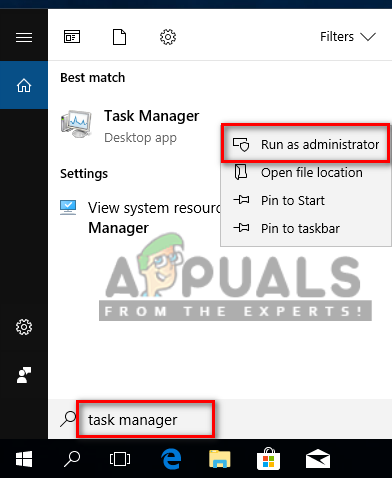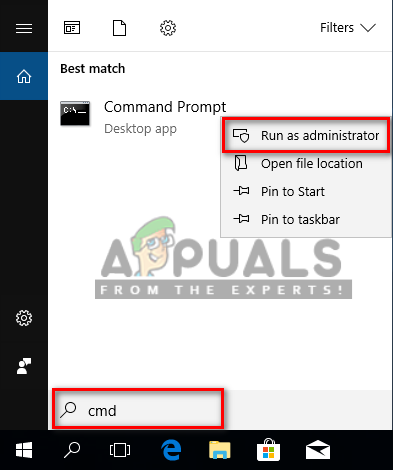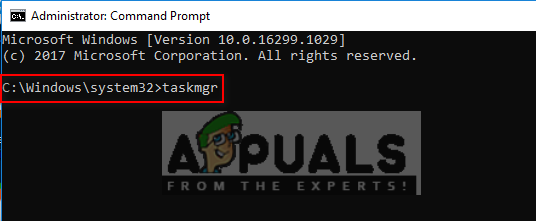Upravitelj opravil, kot že ime pove, je vgrajen pripomoček Windows, ki vam omogoča, da določite prednost, onemogočite, omogočite programe in storitve ter prikažete posnetek sistemske zmogljivosti in zgodovine aplikacij. Ker je upravitelj opravil odgovoren za več glavnih operacij v sistemu Windows, je privzeto omejen na izvajanje nekaterih funkcij skrbnika za običajne uporabnike kot varnostni ukrep.

Upravitelja opravil ni mogoče odpreti ali uporabiti
Ko ste prijavljeni v računalnik z operacijskim sistemom Windows kot običajni uporabnik, obstajajo določena opravila, ki jih brez skrbniških pravic ne morete izvesti. Sporočila o napakah, ki vam bodo preprečila odpiranje upravitelja opravil, bodo » Upravitelj opravil je onemogočil vaš skrbnik 'In za zaključek nalog bo' Dostop zavrnjen “. Standardni račun lahko nastavite za otroke, družino in sodelavce brez skrbniških pravic. V tem članku vam bomo povedali, kako uporabljati / zagnati upravitelja opravil s skrbniškimi pravicami.
Zakaj morate zagnati upravitelja opravil kot skrbnik?
Ko sistem uporabljate kot običajni uporabnik, bo prišlo do nekaterih težav, pri katerih upravitelja opravil ne boste mogli uporabljati brez skrbniških pravic zaradi nekaterih razlogov, kot je prikazano spodaj:
- Nimate skrbniških pravic : Včasih, ko standardni uporabnik poskuša narediti nekaj sprememb v upravitelju opravil, dobi napako, zavrnjeno zaradi dostopa brez skrbniških pravic. Za izvajanje sprememb, na primer spreminjanje prioritete in končanje opravila, morajo zagnati upravitelja opravil kot skrbnik.
- Upravitelj opravil je blokiral skrbnik : Skrbnik lahko blokira upravitelja opravil za običajnega uporabnika, pri čemer upravitelja opravil ne bo mogel normalno odpreti s pritiskom na bližnjico ali odpiranjem iz funkcije iskanja.
Včasih se morate kot skrbnik odjaviti iz običajnega računa in prijaviti v skrbniški račun, da izvedete določeno nalogo, ki je ni mogoče izvesti brez skrbniških pravic. Toda upravitelja opravil lahko preprosto uporabimo kot skrbnika, da ga uporablja s skrbniškimi pravicami, ne da bi se odjavil iz standardnega računa.
1. način: Odpiranje upravitelja opravil kot skrbnika s funkcijo iskanja
Uporabniki večinoma uporabljajo ukazno polje Zaženi ali bližnjice, da odprejo upravitelja opravil, vendar oba načina ne omogočata možnosti » Zaženi kot administracija '. Lahko preprosto poiščete upravitelja opravil v funkciji iskanja v opravilni vrstici sistema Windows in ga odprete kot skrbnik, kot je prikazano spodaj:
- Drži Tipka Windows in Pritisnite S če želite odpreti funkcijo iskanja, vnesite » Upravitelj opravil ' iskanje
- Z desno miškino tipko kliknite Upravitelj opravil in izberite Zaženi kot skrbnik
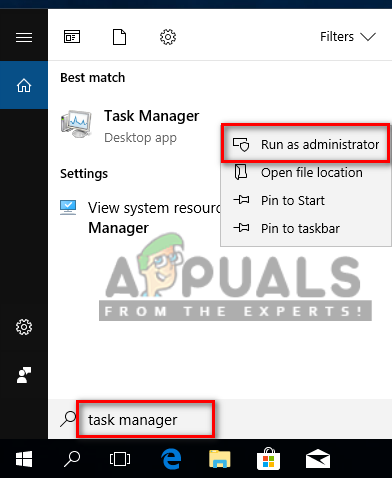
Odpiranje upravitelja opravil kot skrbnika v meniju Start
- Vnesite geslo za skrbnika na poziv UAC (nadzor uporabniškega računa) in odprl bo Task Manager kot skrbnik.
2. način: Odpiranje upravitelja opravil kot skrbnika prek povišanega ukaznega poziva
Upravitelj opravil lahko enostavno zaženete tako, da v povišanem načinu odprete ukazni poziv. Obstaja veliko različnih načinov za odpiranje cmd kot skrbnika, vendar bomo uporabili najpogostejšega. Bližnjica za Windows 7 Windows + S ne bo delovalo, zato morate klikniti gumb za zagon in izbrati besedilno polje za iskanje.
- Drži Tipka Windows in Pritisnite S , da odprete funkcijo iskanja, nato vnesite cmd iskanje
- Z desno miškino tipko kliknite cmd in izberite Zaženi kot skrbnik
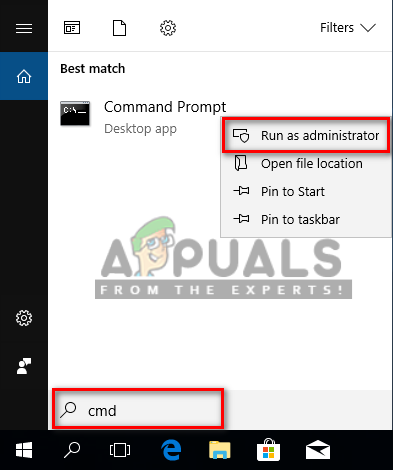
Odpiranje CMD kot skrbnika
- Vnesite geslo za skrbnika na poziv UAC (nadzor uporabniškega računa) in kliknite Da
- Zdaj vnesite » taskmgr 'V cmd in pritisnite Enter odpreti upravitelja opravil s skrbniškimi pravicami.
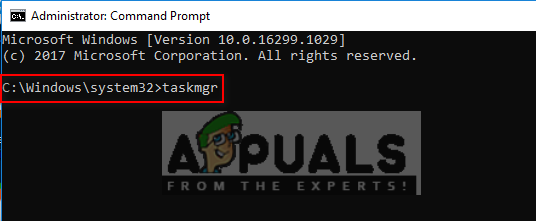
Odpiranje upravitelja opravil v povišanem ukaznem pozivu
3. način: Ustvarjanje bližnjice do upravitelja opravil na namizju
Uporabniki, ki večino časa upravljajo upravitelja opravil, lahko na namizju naredijo bližnjico. Bližnjica je lahko najlažji in najhitrejši način za zagon upravitelja opravil kot skrbnika.
- Z desno miškino tipko kliknite Namizje in izberite Novo> Bližnjica
- Vnesite mesto upravitelja opravil in kliknite Naslednji :
C: Windows System32 Taskmgr.exe
- Poimenujte bližnjico Upravitelj opravil ali karkoli želite in kliknite Končaj
- Zdaj lahko z desno miškino tipko kliknete bližnjico in izberete Zaženi kot skrbnik
- Navedite skrbnika geslo ko vas pozove UAC (nadzor uporabniškega računa) in kliknite Da
https://appuals.com/wp-content/uploads/2019/05/shortcut_desktop_taskmgr.webm
Vse metode vam bodo zagotovo pomagale odpreti upravitelja opravil z skrbniškimi pravicami in ga boste lahko uporabljali brez napak.
2 minuti branja